Wenn Sie die Aktion „Nächste Aktion verzögern um“ einsetzen und dabei einen nicht-ganzzahligen Verzögerungswert verwenden möchten, müssen Sie darauf achten, die englische Notation zu verwenden. Andernfalls wird die Verzögerung nicht berücksichtigt. Mehr dazu heute.
|
Zu diesem Quicktipp | |
| Schwierigkeitsgrad: Einsteiger Benötigte Zeit: ca. 5 Minuten | Ziel: Sie erfahren, wie Sie die Aktion „Nächste Aktion verzögern um“ korrekt einstellen. |
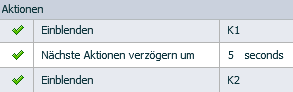
So geben Sie die Sekunden richtig an
Mit der Aktion „Nächste Aktion verzögern um“ wird die darauffolgende Aktion erst nach Ablauf der angegebenen Zeit (in Sekunden) ausgeführt. Neben Ganzzahlen können Sie natürlich auch Dezimalzahlen angeben. Beachten Sie jedoch: Dezimalwerte müssen Sie mit Punkt statt Komma eingeben – entsprechend der englischsprachigen Schreibweise. Andernfalls funktioniert diese Aktion nicht und die Verzögerungszeit wird ignoriert (obwohl das Skriptfenster einen grünen Haken für die Codezeile zeigt).
Kurzum: Wenn Sie eine Verzögerung von dreieinhalb Sekunden angeben möchten, dann geben Sie 3.5 ein (statt 3,5).
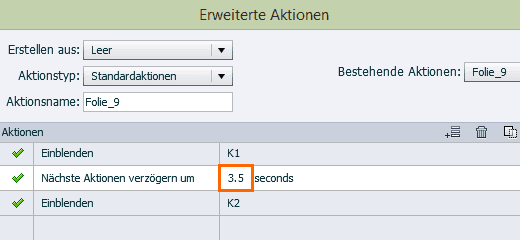
Übrigens: Wenn Sie generell noch mehr zu Captivate erfahren möchten, dann empfehle ich Ihnen unser aktuelles Buch oder unsere Schulungen zu Adobe Captivate 9. Kontaktieren Sie uns einfach.
Ähnliche Themen:
Arbeit mit Erweiterten Aktionen beschleunigen
Erweiterte Aktionen: Untertitelung automatisch einblenden